引子
哈喽大家好,我是summer,一个乐于折腾的普通玩家。

提起nas,站内估计有成千上万的资深大佬都在玩,但这个方便又好用东西折腾起来就和玩摄影一样,是个不见底的无底洞,无论是
技术流(折腾)还是设备流,花钱、费精力是肯定少不了的。
而现实情况往往是,
终于搭建好自己心满意足的平台后,才发现自己的需求被严重高估了……

一般入门级玩家,
简单的影音娱乐中心功能其实已满足90%需求。以自己为例,跟大神们折腾过软件、黑裙、虚拟机,勉强都能用,但是太费神了。所以在老笔记本搭建的NAS宕机后,干脆就废弃。
但是偶尔看到站内各位大神的各种教程,还是会痒痒的。
因为不用NAS,对于影音爱好者来说,各种限制和不方便还是太多了。
一款入门级多盘位品牌NAS成了刚需。
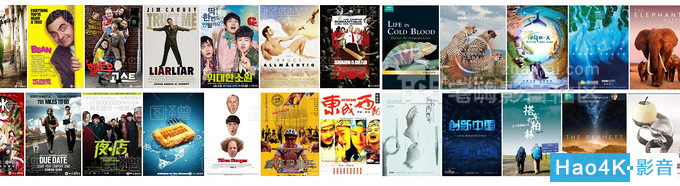
经过一段时间的学习和调试,入门的影音中心已经搭载完毕。虽然有很多需要完善的地方,但已经初具雏形。
◆◆ 待解决的问题还有远程下载影片等问题,这个以后再讲。

此篇将从
硬件选择、系统安装、设置等多个版块,讲讲
小白入门级影音中心的搭建。
简单目录:
1,设备选择
2,外观参数
3,入门设置
4,APP安装
5,安装Emby
6,安装Kodi
7,安装插件
1,NAS设备选择
目前主流的两家平台设备是群晖和威联通,两者在各个价位都有相应的产品,无论是系统还是硬件都是经常被放在一起对比的。
因为此次的定位是入门级,所以价格不能太高,还要留一部分给硬盘。考虑的型号如下:
群晖DS218j、威联通ts-428、威联通TS-551
因为考虑到2K价位,
尽可能多盘位!综合各项主要硬件参数后,还是觉得
TS-551比较合适。对于家用影音中心搭建,料足能扩容才是硬道理。
硬盘方面,选择了nas常用的红盘作为主硬盘,先用了3块2T容量的红盘(后来想想还是太小了点),并且加了两块小容量的固态作为高速缓存盘。如果不搞4K的话,满足日常使用。

硬件选择完,
总价格控制在4K左右(包含硬盘),硬盘占不少预算,空间依然捉急,后续再进行升级吧。

2,外观参数
千篇一律的开箱就不放啦,直接进入正题。
主机x1,电源线x1,说明书保修卡x1,网线x2。

主机外观,整体紧凑、体积不算太大。这点是我比较看中的,因为实在没啥地方给他了,保证盘位足够的情况下,越小越好。


正面是3+2盘位设计,上方并排三个硬盘位,下方2个2.5寸硬盘位。


前面板按键有两枚,一枚电源键,一枚集成USB3.0和一个USB3.0一键备份按键。

后部接口方面,配备了了
HDMI、音频、双网口、4USB(2xUSB3.0),在使用时HDMI接口无论是接屏幕调试还是输出电视,都很实用。

配置方面,CPU是 Intel CeleronCPU J3355 @ 2.00GHz (2 核)
内存标配2G,使用起来常规没问题,但是安装应用的时候还是有些负荷过重。
好在这款机器是支持插内存的,ddr3的笔记本内存就能用,刚好利用上手头老笔记本的内存条。

拿掉硬盘,从预留的位置插入一根,
升级后2+4G,满满登登,绝对够用。


3,系统设置
没接触过nas系统的朋友可能对这个安装设置还是需要一些简单指导的,尽管UI界面已经足够简洁,但搞清楚运行方式还是得从说明书走起。
因为是成品NAS产品,所以系统安装都是自动化进行的,不需要折腾,
2种最简单的方法:
1,连接网线到电脑,进入浏览器,进入机器侧面的网址即可自动安装。
2,手机扫码,进入网页设置,也能自动安装。

第一步,安装、创建库
当然,如果电脑端管理,最好在官网下载Windows端管理软件——
Qfinder Pro,接入网络可以直接在桌面进行管理,方便快捷。
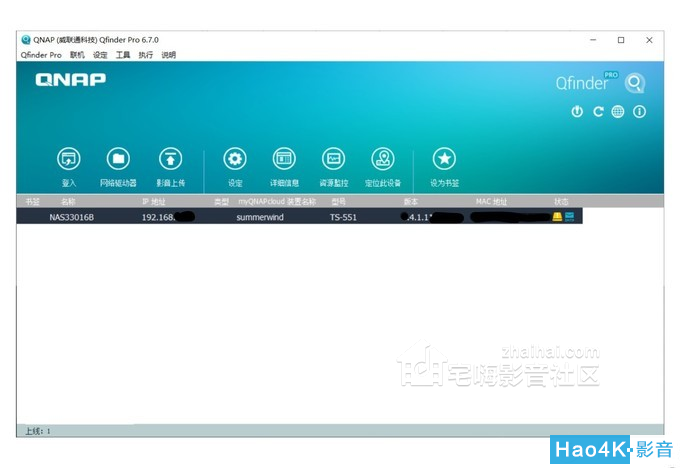
安装完系统需要进行简单的设置,最基本的就是需要进行初始化,进行储存池的创建。
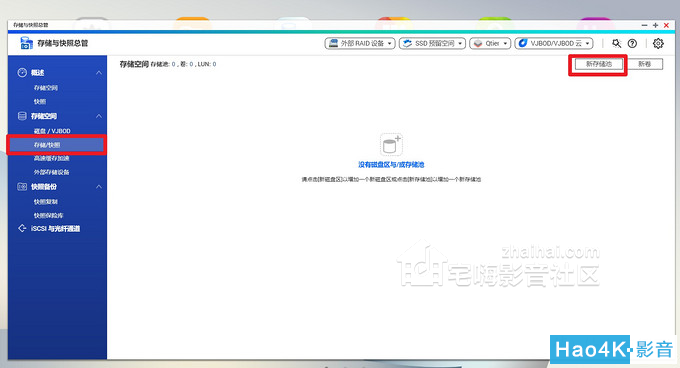
首先是登录,到威联通后台页面,在左侧的—
储存/快照-选项下进行配置,整个过程不难,操作顺序为
新储存池—选择磁盘(进行勾选)——配置RAID类型——完成。
跟着向导设置,十分简单。唯一需要注意的就是选择RAID模式,简而言之就是磁盘阵列,当阵列中一块硬盘损坏,仍能保障数据安全。不同模式适用于不同数量的硬盘。
鼠标放在RAID模式上面,可以看到模式介绍,简单易懂,十分贴心。
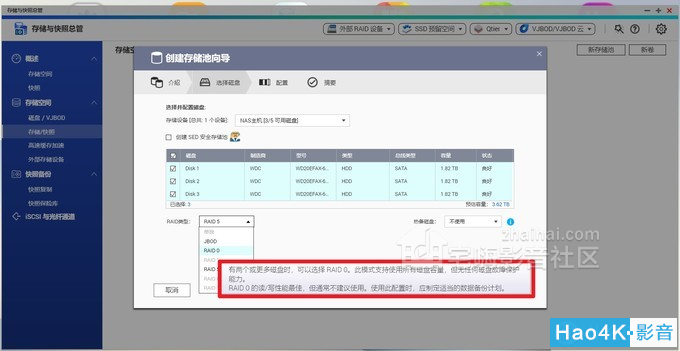
我的是5盘位,3个主硬盘 ,所以选择的时候,JBOD和RAID0都可以使用全部空间,但是安全性没有RAID5好,所以为了数据安全,用的是RAID5。

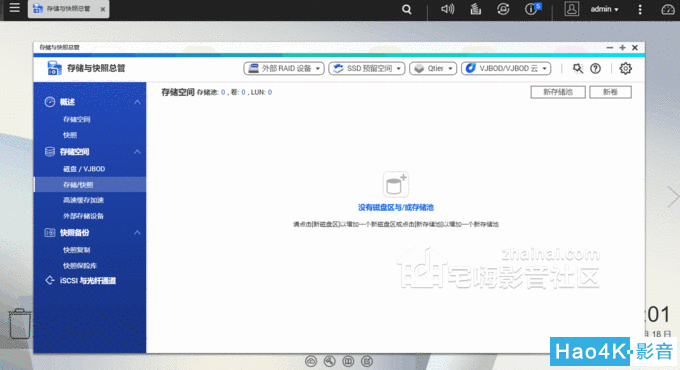
配置完毕即可看到储存池情况,并开始进行空间管理和使用。
接下来进行卷的创建——也就是对NAS进行分区。
因为不用像电脑一样频繁切换磁盘,所以我个人是分1个卷,使用方便。模式如无特殊需求,选择
厚卷即可,等待初始化完成就行了。

等待卷创造并优化完成,就要开始为自己的卷划分文件夹了,这一步简单来说就是把在电脑访问的时候更加方便。
设置方法——权限——共享文件夹——创建。自己命名即可,我自己创建了4个。

可以通过官方的管理软件,找到网络文件夹的入口,并在这里进行网络映射,方便管理文件。
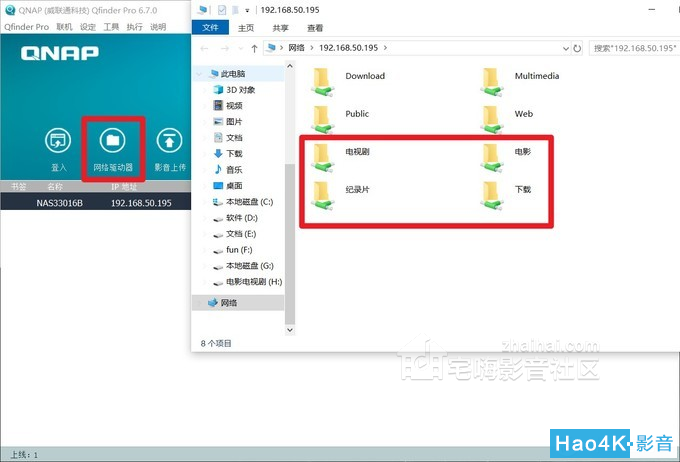
设置方式十分简单,
右键点击文件夹——映射网络驱动器——不用改其他设置保存即可。
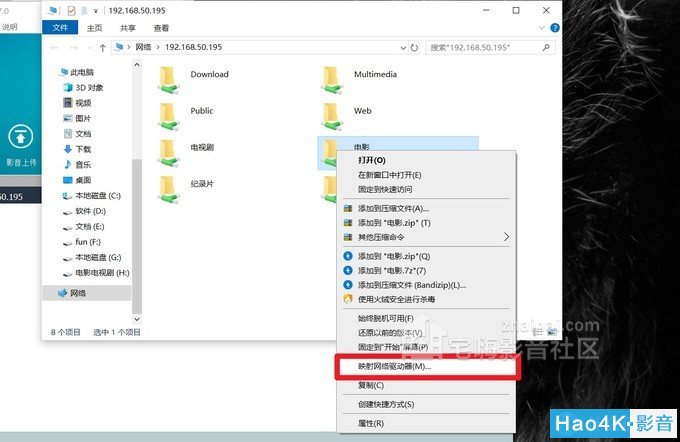
一些电影、照片,甚至是游戏都可以放在里面。


第二步,配置SSD高速缓存
配置高速缓存,一般来说,配置两个SSD作为高速缓存的确是占用了磁盘位,限制了容量。但SSD高速缓存作为系统的一个特色功能,不无存在的道理。
就拷贝大的独立文件来说,这个高速缓存提升并不明显。但如果拷贝大批量的零碎文件时(比如照片夹、游戏)提速还是非常明显的。
所以具体这个功能好不好用,还是要看个人需求。如LZ有一些备份照片的需求,想用NAS把手机、电脑的图片备份保存,这个缓存就能让我少很多的等待时间。
具体操作还是在
左侧菜单栏——高速缓存加速——创建SSD高速缓存——勾选SSD——完成。

完成后,就能看到准备就绪的状态啦。

第三步,测试使用速度
配置完成,当然要来看看速度咋样,不过这有个前提,那就是你的路由器接口速率也要保证。
比如你用的是老款的百兆口无线路由,接入后,速度就会很低。
保证有个全千兆的路由器或交换机是基础。
选择一部2.53G的电影,稳定速度在110M/s左右,相当不错了~

拷贝安装后的游戏,因为使用了SSD高速缓存,在加速一段后,速度也能维持在70-80M/s,要知道这个是安装过的游戏,都是小文件。


前后均有USB3.0的接口,插入移动硬盘也很方便,尤其是前置接口带有一键备份功能,外出时候经常会带一个移动硬盘,回来备份的时候就能用上这个口,具体速度看截图?。
USB设备直接通过网络拷贝到电脑,速度110左右,跟内置硬盘相差无几。
USB设备备份到NAS储存,速度200+左右,这是都是电影类大文件的情况,速度杠杠的。

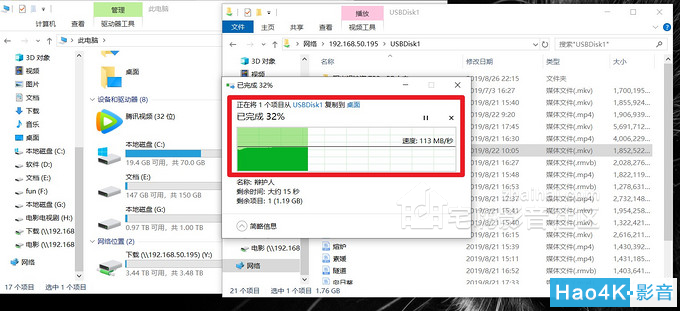

4,安装APP
对于NAS的app,个人需求并不多,最主要还是围绕局域网的影音中心打造,所以初步的折腾是
Emby+迅雷远程,满足电视端Kodi、手机端播放、远程下载等基础需求。
要安装应用,从基础一步步讲起吧,首先是
官方应用APP center,也就是官方应用商店。正统又好用的软件在这里都能下载安装。

从基础的
影音管理到虚拟机、视频监控,应有尽有,就看你想怎么折腾了。
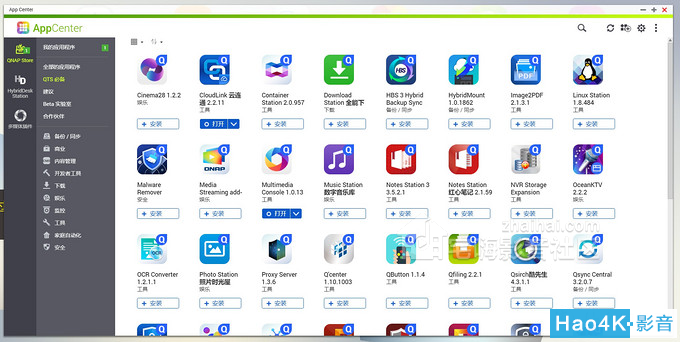
我只安装了基本的应用,
主要是满足照片备份、局域网影音播放,没有搞虚拟化功能。威联通官方对有这类需求的人群还是比较友好的,有功能指南,帮助你轻松搭建。

手机端APP
下载了
Qfile、Qmanager、Qphoto应用(IOS系统),第三方视频播放软件选用了Oplayer、Aplayer。
Qmanager可以实时查看并管理NAS机器运行情况,远程操作。
在Qfile应用中,只要设置完照片自动备份,照片实时远程上传,再也不怕撑爆手机内存。

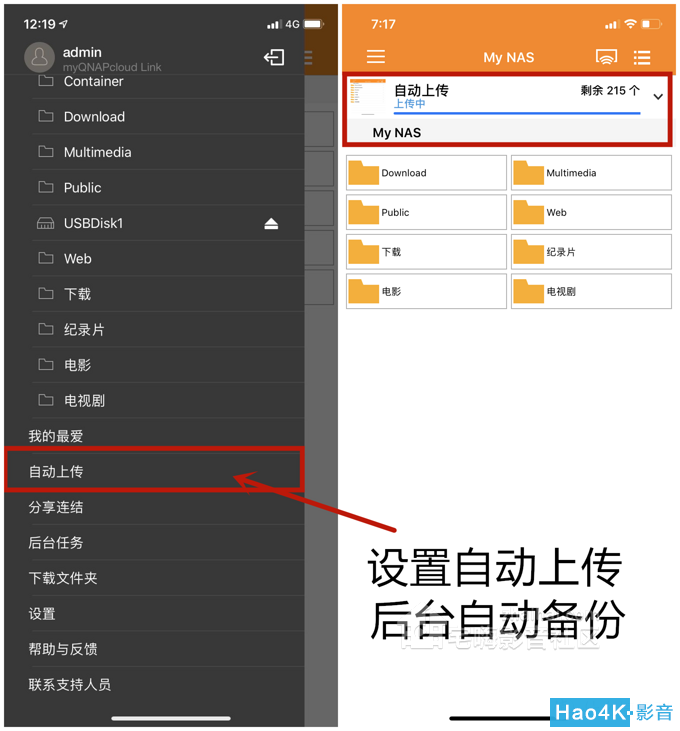
手机端能用的app很多,但要在ios系统下找到好用的还是需要筛选,LZ前后下了十几款APP,最后觉得最好用的有以下两款——Oplayer和Aplayer。
Oplayer lite版局域网内功能最强,稳定性也好,能直连nas、emby服务。Aplayer简洁,本地播放更爽,仅支持smaba。
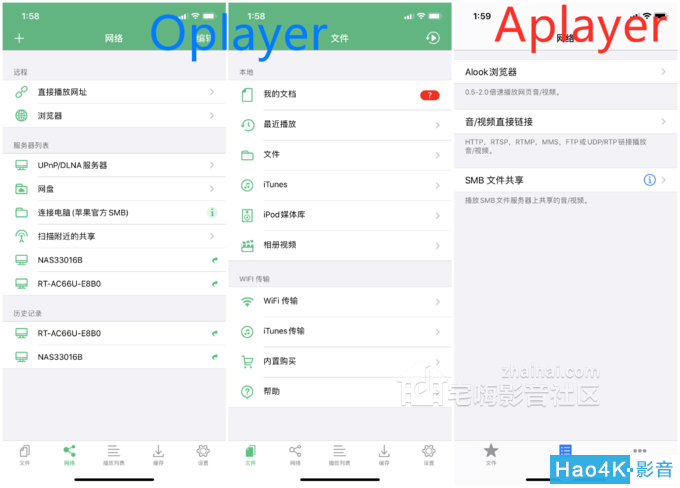

Oplayer
5,安装Emby
回到正题,先来说说Emby,因为其易用、好用的特点,收获大批粉丝,所以LZ也选择用了他,直接官网下载安装包,
选择NAS devices——品牌选Qnap——右键点击下载链接得到安装文件。
部分人可能会下载不了或者网络出现问题,这个时候可以找一下其他大神上传的安装文件。
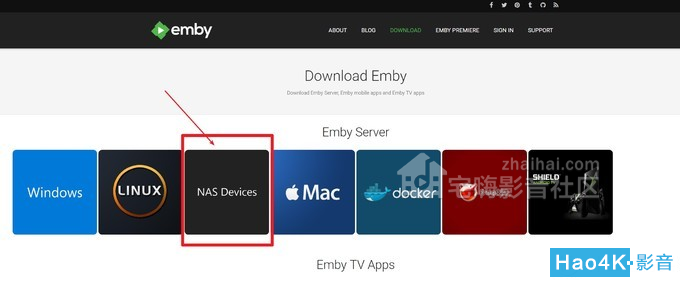

下载后进入QNAP的APP中心,选择手动安装——选择下载的安装包。

安装完成后,可以在应用中心进入软件设置。跳转后首先选择语言,下一步进入媒体库设置。
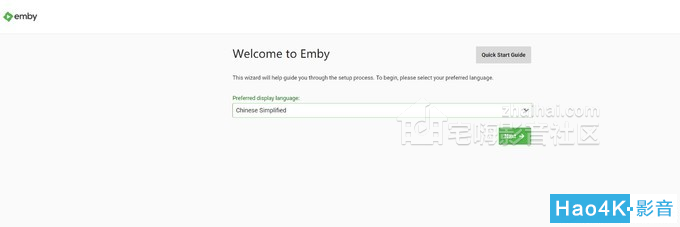
创建账户,自定义名字以及访问密码,这个一定要记住,不然登入不进去。
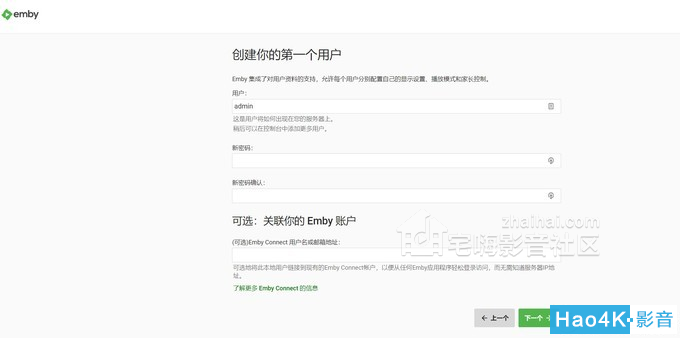
之后设置媒体库,可以任意添加多个库。

选择文件夹,位置都在你之前设置的共享文件夹。

跟着引导一步步设置完成,等待加载完成,就能在媒体库看到影片了。

移动端和windows端都有应用可以用,比较强的一点是,多个平台都能用
,TV版本、手机版本都可以实现局域网内流畅播放。
自用的一个55寸电视,安装了TV版app,连接局域网即可找到,可惜影片刮削搞不好,估计是DNS的问题。
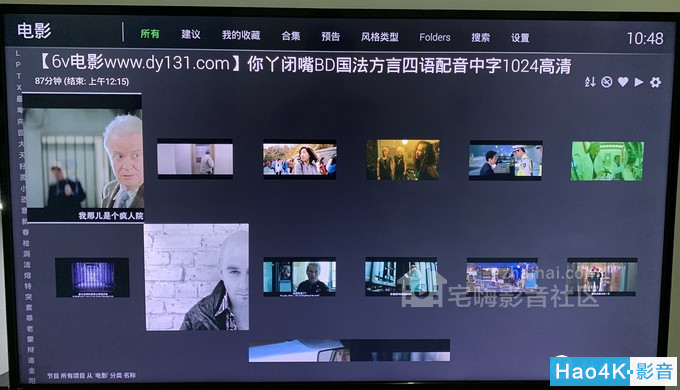

6,Kodi安装
视频播放软件中,Kodi绝对算得上站内最热门的,站内很多生活家大神都写过Kodi的实用及设置教程帖,口碑证明这个软件的实用程度。
不过,要玩转软件,需要在前期设置的时候设置以下才能愉快的使用。

1,windows版本
因为在局域网内,所以电脑播放NAS里的电影的方法很多,但Kodi播放效果最佳,简单说一下设置方法。
去官网下载安装包——点击进入
下拉选择windows版本,电视可以下载安卓版本。

生活家阿文菌大神的教程帖子内提供云盘下载和字幕插件,有需要可以移步学习。

》》移步链接
简单安装后,进入windows版本界面,首先需要在设置内
更改字体、语言,方便后续操作。
skin项目下——Fonts改为Arial based,避免中文乱码。

Regional项目下,语言更改为Chinese,需要等待下载完成,自动切换。
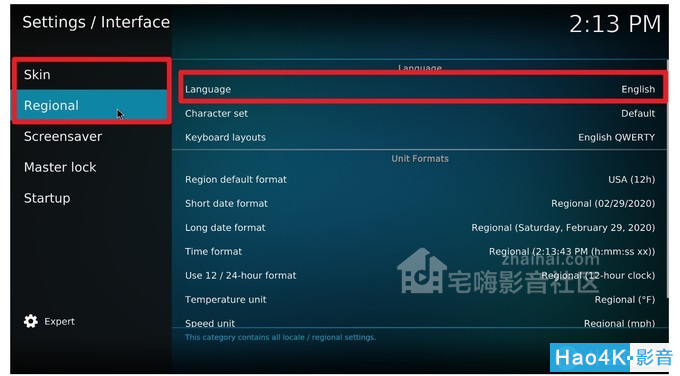
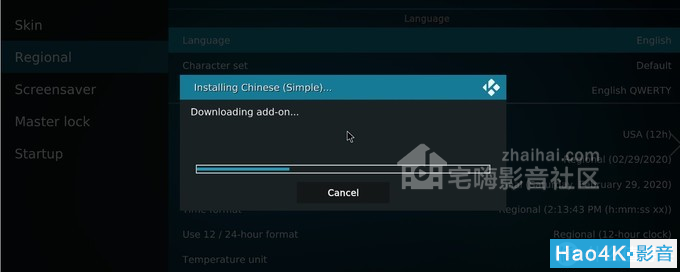
接下来就是添加源,操作方法如下:
设置——媒体——视频选项——添加视频源——添加网络位置


输入NAS的ip地址和账号密码——确定

完成确定后,再次点击添加视频就能看到之前输入的地址了
——点击——选择文件夹——确定
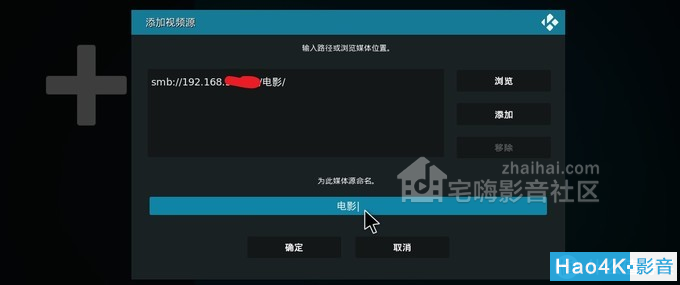
接下里会弹出一个窗口,让你设置内容,需要把该目录包含选择之前选择的文件夹——确定即可。
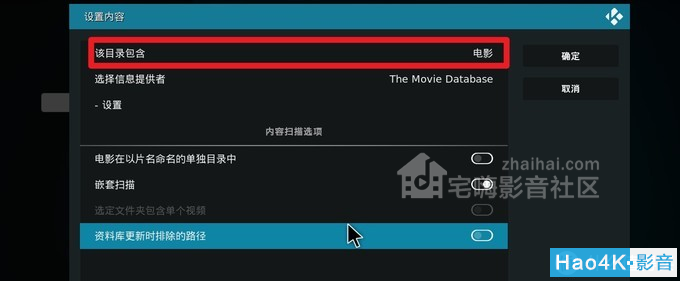
等待右上角加载完毕,就能看到自己的电影信息了。

试播一下电影,拖动全程无卡顿,肥肠完美


2,TV版本
下载TV版本的文件后,需要找一个U盘,使用U盘进行电视端的安装。
设置方法和windows版本的大同小异,
第一步都要在设置的Interface选项下更改语言、字体。保证在一个局域网的情况下,添加源即可。
设置完全可以参考windows端的设置方式。

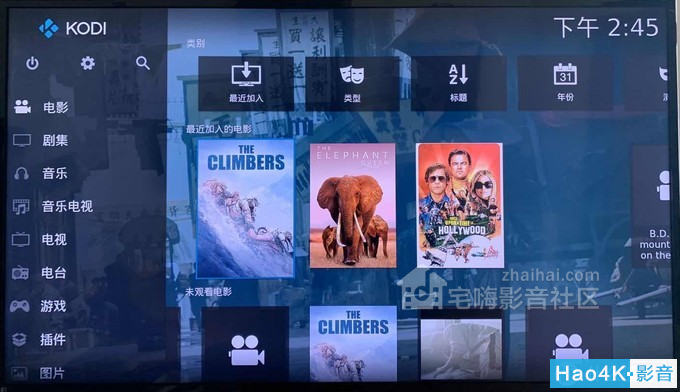
只要不是蓝光超大影片,电视版流畅度足够,拖动延迟不高于0.5秒~


7,插件安装
Kodi另一个比较强的功能就是支持很多插件,实用性很强,安装方法也足够简单,下面就介绍两款插件的安装:
在安装插件之前,首先要把Kodi的未知源安装打开,操作路径如下:
设置——插件——未知来源
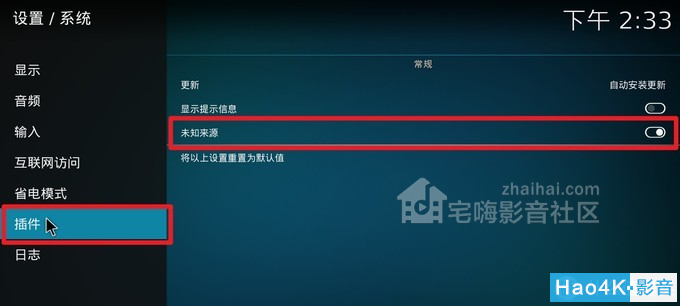
字幕插件——
一部分下载的电影由于片源原因不带字幕,看的时候可能就比较苦恼,此时就能通过插件来匹配在线字幕进行加载,解决看片难题。
这个插件是参考站内生活家无私分享得来,有需要的盆友可以自取使用。
首先下载安装包——点击链接、密码:xd28
然后在Kodi内操作,
设置——插件——从ZIP文件安装——选择下载的压缩包
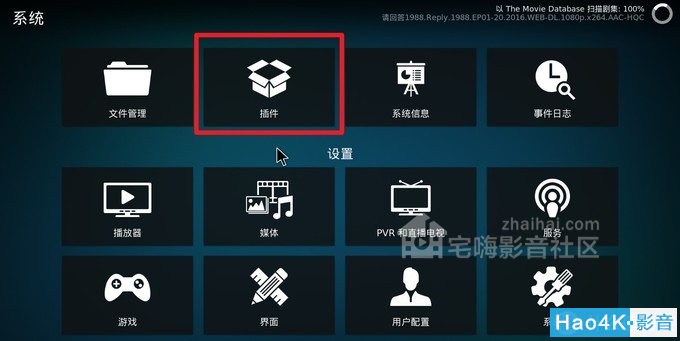

看到右上角插件安装成功提示(我的是之前安装过,所以提示不一样)
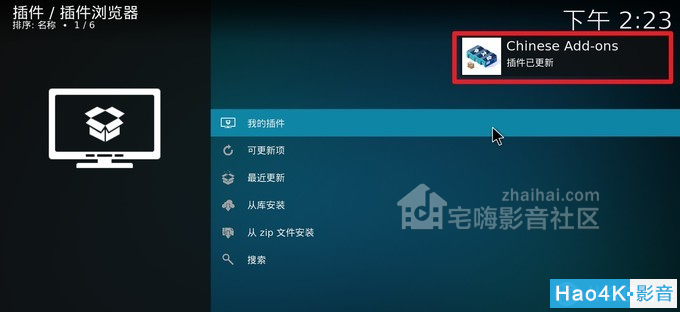
——再次选择——从库安装——

选择——Chinese Add-ons文件——等待安装完
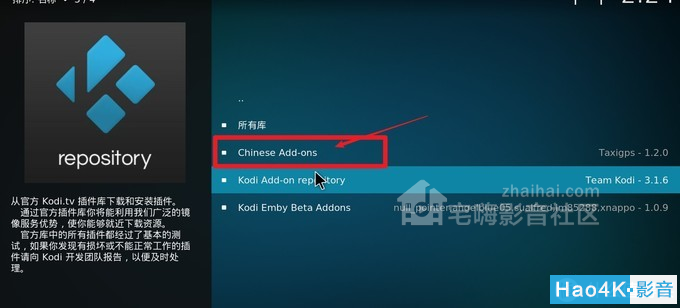
选择——字幕一项

将几个插件依次点击安装即可,全部安装完毕后就可以了。

Emby插件——
其实emby的电视客户端本身不算强大,所以最好还是搭配kodi使用,最简单的就是在Kodi中安装插件,具体可以参考以下文章,已经很详细了。
由于Kodi官方插件库搜不到emby,所以必须通过自己添加源来安装,具体操作方式如下:
设置——文件——添加源——输入网址

双击左侧的添加源——弹出会话框——输入以下网址

在文件源输入——:http://kodi.emby.media
别忘了下方重命名,名字自选。
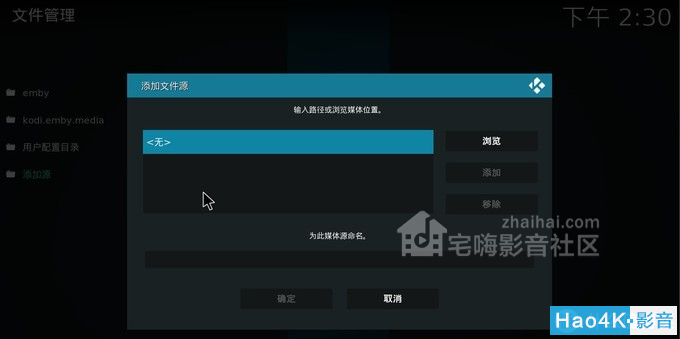
添加之后安装步骤比较多,但看着教程做并不难,可以参考站内生活家无敌稻草人的帖子。

一切搞定之后,可以在进入Kodi后看到emby的插件了。

总结
简单的影音Nas搭建以及设置流程介绍完毕,稳定的硬件和基础操作系统,再加上两大神级软件配合,完全能满足基本的局域网影音播放需求,没事宅家看看电影追追剧,再也不用忍受渣画质和小屏幕苦恼。
这套装备算不上高端大气,但非常适合想要一个稳定基础平台的朋友。

今天的分享到此就结束了,喜欢请点赞~
我们下篇再见!
 |